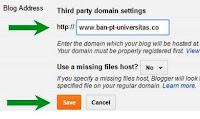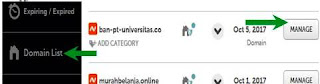Ingin tahu harga domain? Bagi yang ingin mengganti nama blog, disini dijelaskan harga domain termasuk cara membeli nama domain .com?
GoDaddy vs Namecheap vs Google Domain
Perusahaan penyedia nama domain yang paling populer adalah GoDaddy, yang juga penyedia web hosting. GoDaddy sudah memiliki 61 juta nama domain yang terakreditasi ICANN.
Namecheap adalah juga jasa pendaftaran serta penjualan nama domain dan web hosting yang sudah terakreditasi oleh ICANN. Namecheap mengklaim bahwa mereka saat ini sudah melayani dan mengelola lebih dari 3 juta nama domain. Kantor Namecheap sendiri berpusat di Los Angeles, California, USA.
GoDaddy dan Namecheap keduanya dari luar negeri di Amerika. Selain itu ada banyak penyedia nama domain seperti misalnya hostgator, dan yang terbaru adalah google domain dari google yang baru diluncurkan 2015. Layanan domain lokal juga banyak tersedia, tetapi tentu lebih meyakinkan beli domain langsung dari layanan USA yang telah digunakan secara global.
Harga domain
Ketika beli domain TLD (top level domain name) tentunya mempertimbangkan harga domain. Harga reguler domain *.com dari GoDaddy $ 14,99 per tahun, sedangkan domain Namecheap untuk $10,29/thn. Jika ada promo, domain GoDaddy bisa $ 1,69 untuk tahun pertama, tetapi kembali ke harga regular untuk tahun berikutnya. Sementara domain di namecheap ada yang berharga $0,88 tahun pertama untuk nama domain ber-extension *.top, *.club dan lainnya. Jadi harga bisa dapat murah Rp $1 (Rp 13.000) hingga Rp $15 (Rp 200.000) tergantung ada promosi atau pilihan nama ektensinya.
Cara beli domain di Namecheap
Disini dijelaskan cara membeli domain di Namecheap. Namecheap dipilih karena paling diminati setelah GoDady, dan mudah dibayar melalui paypal (paypal terverifikasi/tidak terverifikasi). Tentunya harus cukup saldo di akun paypal. Sementara GoDaddy tidak bisa dibeli dengan paypal, dan google domain belum tersedia untuk Indonesia kecuali memiliki account/credit card asal USA.
Searching google dan buka https://www.namecheap.com > ketik nama domain yang ingin dibeli contohnya "pcintelnet" > tekan enter

Pilih jenis-jenis extension domain, apakah nama standar *.com, atau yang lebih murah $0,88 untuk *.top, club, atau yang mahal seperti *.global atau *.shop. Caranya klik gambar keranjang > klik view cart


Tampak informasi masa berlaku 1 tahun, pembaharuan otomatis tiap tahun (yes/no), harga, whoisguard gratis, dan opsi aktifkan premium dns (enable/tidak). Untuk standar tidak perlu diubah. Juga ada "promo code", untuk dapat promo 10-20 persen (cari di google). Untuk praktisnya langsung saja klik confirm order.

Masukkan email/password bagi yang sudah pernah terdaftar di Namecheap. Bagi yang pertama kali baru beli domain namecheap maka harus mendaftar/sign up dulu. Isi form yang disediakan dan lalu klik "create account and continue"
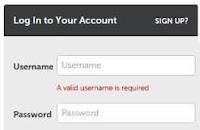

Isi formulir lanjutan > klik continue
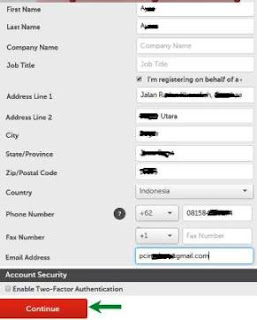
Tampil informasi data formulir tadi, digunakan sebagai data kontak pendaftaran, administrasi, teknis, dan pembayaran. Klik continue.
Tampil cara pembayaran apakah menggunakan kartu kredit, paypal atau account funds. Centang paypal bagi yang sudah punya paypal dan ingin menggunakan paypal > lanjut klik continue.
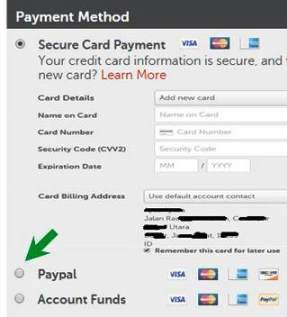
Tampil halaman keterangan pesanan (order review): silahkan dicek nama domainnya, harga, metode pembayaran. Jika tidak berubah pikiran, klik check out with paypal.

Tampil menu paypal. Masukkan rekening paypal (email paypal) dan password > klik log in
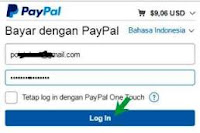
Tampil halaman konfirmasi, klik continue. Hingga disini proses pembelian dan pembayaran nama domain dari namecheap selesai. Biasanya tampil faktur/bukti pembayaran, ada kiriman email dari Namecheap dan paypal tentang pembelian domain.

Proses mengganti nama blog dengan domain baru
Setelah membeli domain, selanjutnya adalah mengganti nama blog lama (blogspot.com) menjadi nama domain baru TLD yang baru saja dibeli. Ini dapat dibaca di Cara ganti nama blog menjadi nama domain.
Demikian info harga domain dan cara membeli nama domain dari namecheap. Info lengkapnya klik nama domain.